Autodesk Construction Cloud
Merk
Følgende koblingsartikkel leveres av Autodesk, eieren av denne koblingen og et medlem av sertifiseringsprogrammet for Microsoft Power Query Connector. Hvis du har spørsmål om innholdet i denne artikkelen eller har endringer du vil se gjort i denne artikkelen, kan du gå til Autodesk-nettstedet og bruke støttekanalene der.
Sammendrag
| Element | Bekrivelse |
|---|---|
| Utgivelsestilstand | Generell tilgjengelighet |
| Produkter | Power BI (semantiske modeller) Power BI (dataflyter) Stoff (Dataflyt gen2) |
| Godkjenningstyper som støttes | Autodesk-konto |
| Funksjonsreferansedokumentasjon | — |
Forutsetning
Hvis du vil bruke Skykoblingen for Autodesk Construction Cloud, må du ha en Autodesk-konto med brukernavn og passord og ha tilgang til executive-oversikten i en BIM360- eller ACC-konto. Du må også kjøre en Data Connector-uttrekking manuelt eller ha uttrekkingene planlagt å kjøre for å kunne bruke denne koblingen. Koblingen henter fra den siste uttrekkingen som ble kjørt.
Funksjoner som støttes
- Importer
- Støtter USA, Europa og Australia Autodesk Construction Cloud-servere
Koble til skydata for Autodesk-konstruksjon
Slik kobler du til skydata for Autodesk Construction:
Velg Hent data fra Hjem-båndet i Power BI Desktop. Velg Nettjenester fra kategoriene til venstre, velg Autodesk Construction Cloud, og velg deretter Koble til.
Hvis dette er første gang du henter data gjennom Skykoblingen for Autodesk Construction Cloud, vises en forhåndsvisningskoblingsmelding. Velg Ikke varsle meg på nytt med denne koblingen hvis du ikke vil at denne meldingen skal vises på nytt, og velg deretter Fortsett.
Velg Autodesk-serverområdet (USA, Europa eller Australia), og velg deretter OK.
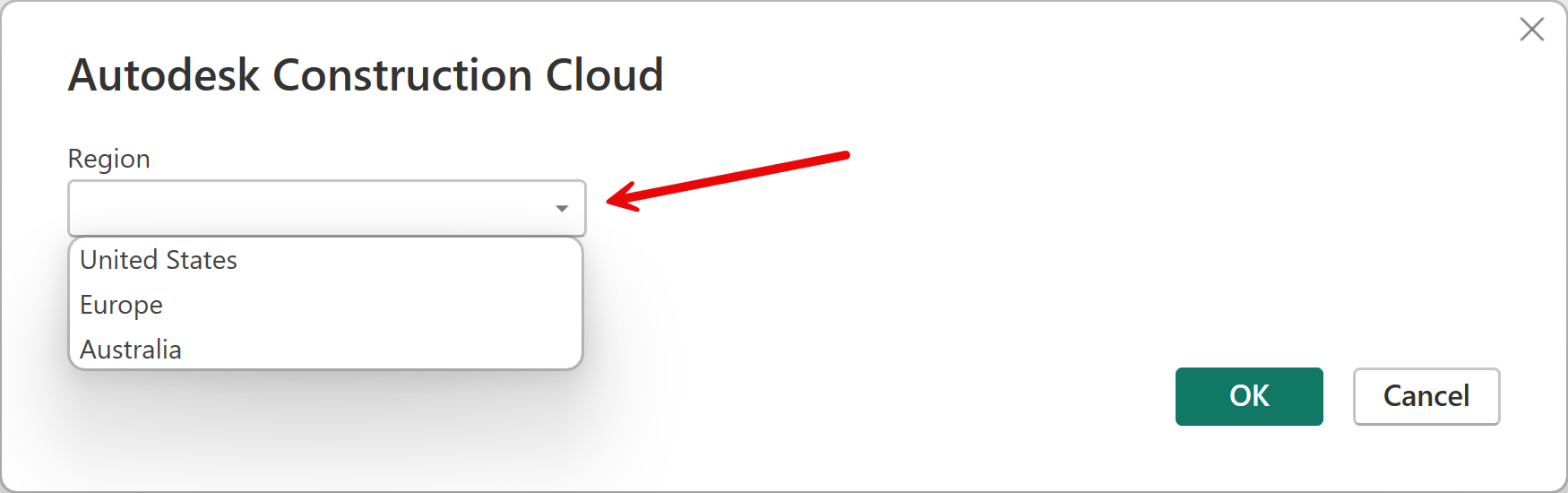
Hvis du vil logge på Autodesk-kontoen, velger du Logg på.
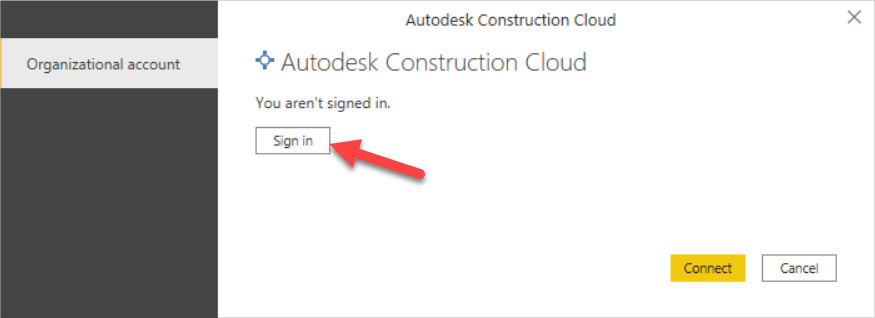
Angi legitimasjonen for å logge på Autodesk-kontoen i Autodesk-vinduet som vises.
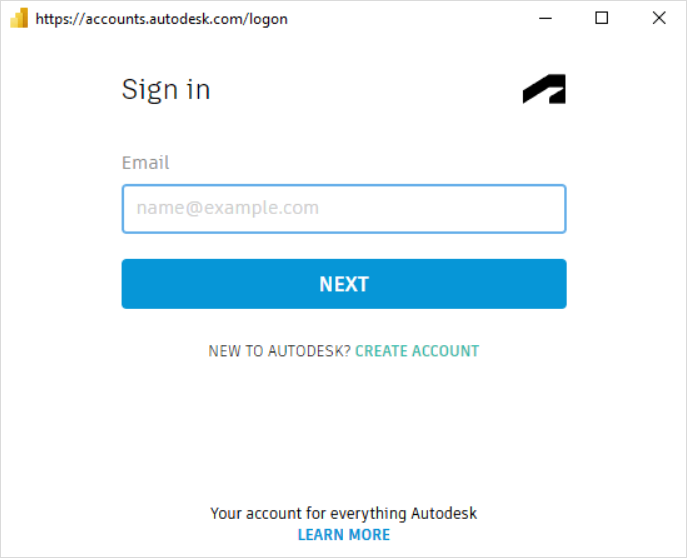
Når du er logget på, velger du Koble til.
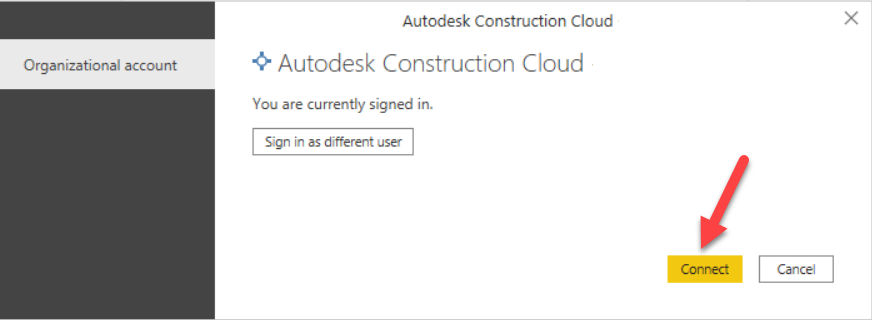
Utvid kontoen du vil hente data fra, i Navigator, som viser en kontoutpakkingsmappe og en Project Extracts-mappe . Kontoutpakkingen vil inneholde datauttrekkingen av det nyeste uttrekkingsnivået på kontonivå hvis du har riktig tilgang og har kjørt en uttrekking av data på kontonivå. Prosjektutpakkinger vil inneholde en liste over hvert prosjekt i kontoen du har tilgang til, som du deretter kan utvide for å se de relevante tabellene i det bestemte prosjektets uttrekkinger hvis du har kjørt en datauthenting.
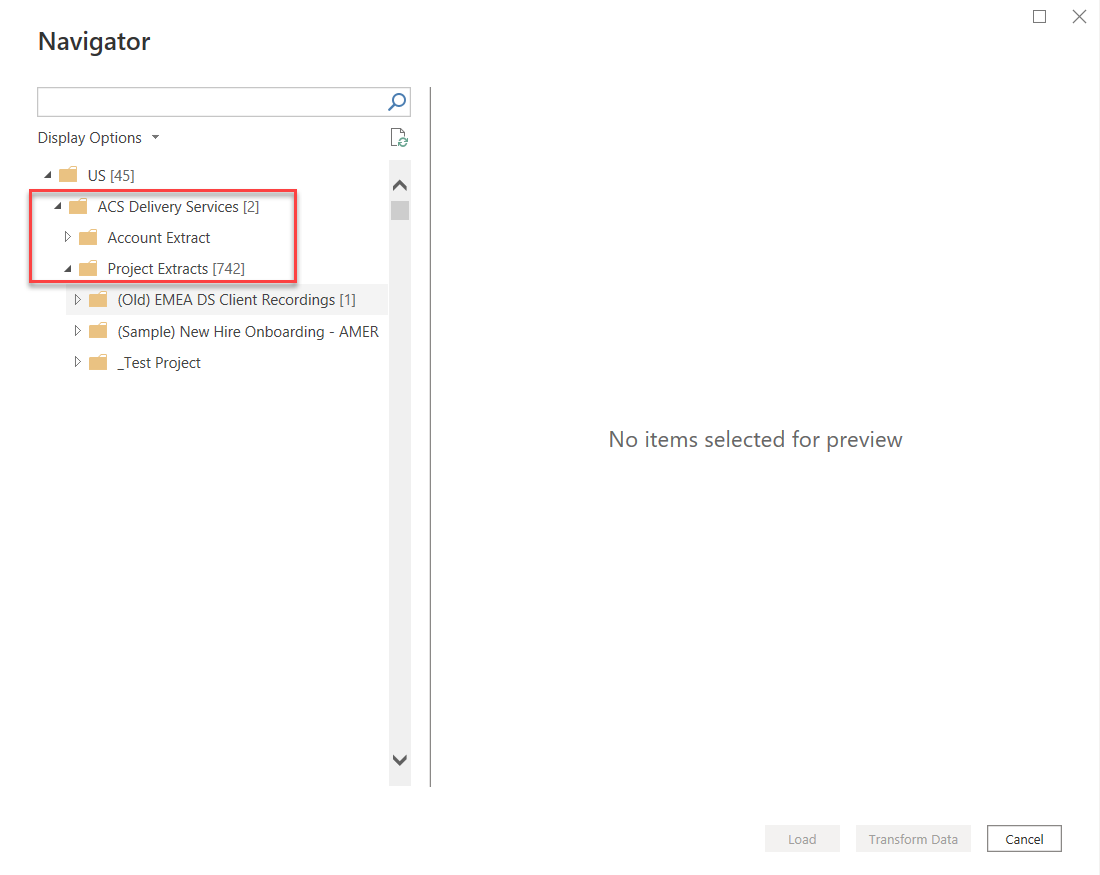
Når du navigerer til ønsket konto- eller Prosjekt-uttrekking, velger du de ønskede tabellene, og velger deretter Last inn for å laste inn dataene eller Transformer data for å fortsette å transformere dataene i redigeringsprogrammet for Power Query.
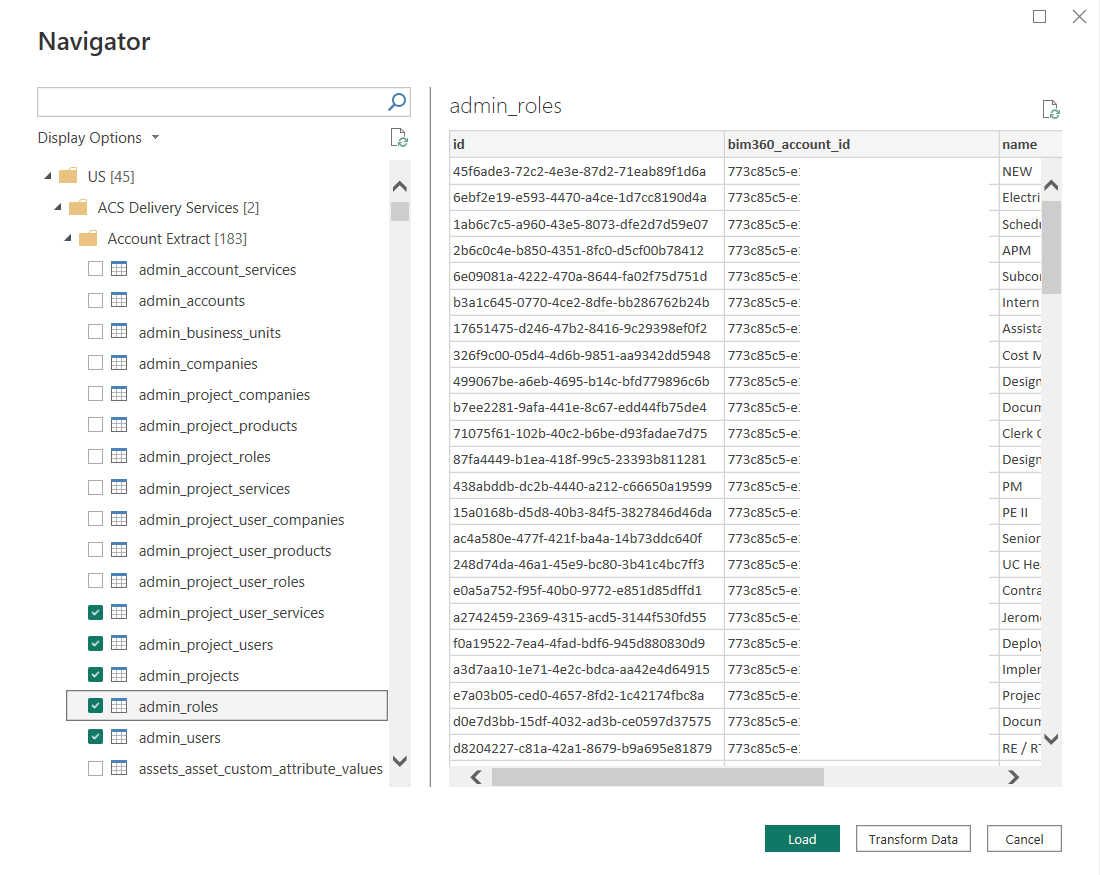
Koble til ved hjelp av Power BI-maler fra Autodesk
Last ned de nyeste Power BI-malene fra malgalleriet i Data Connector.
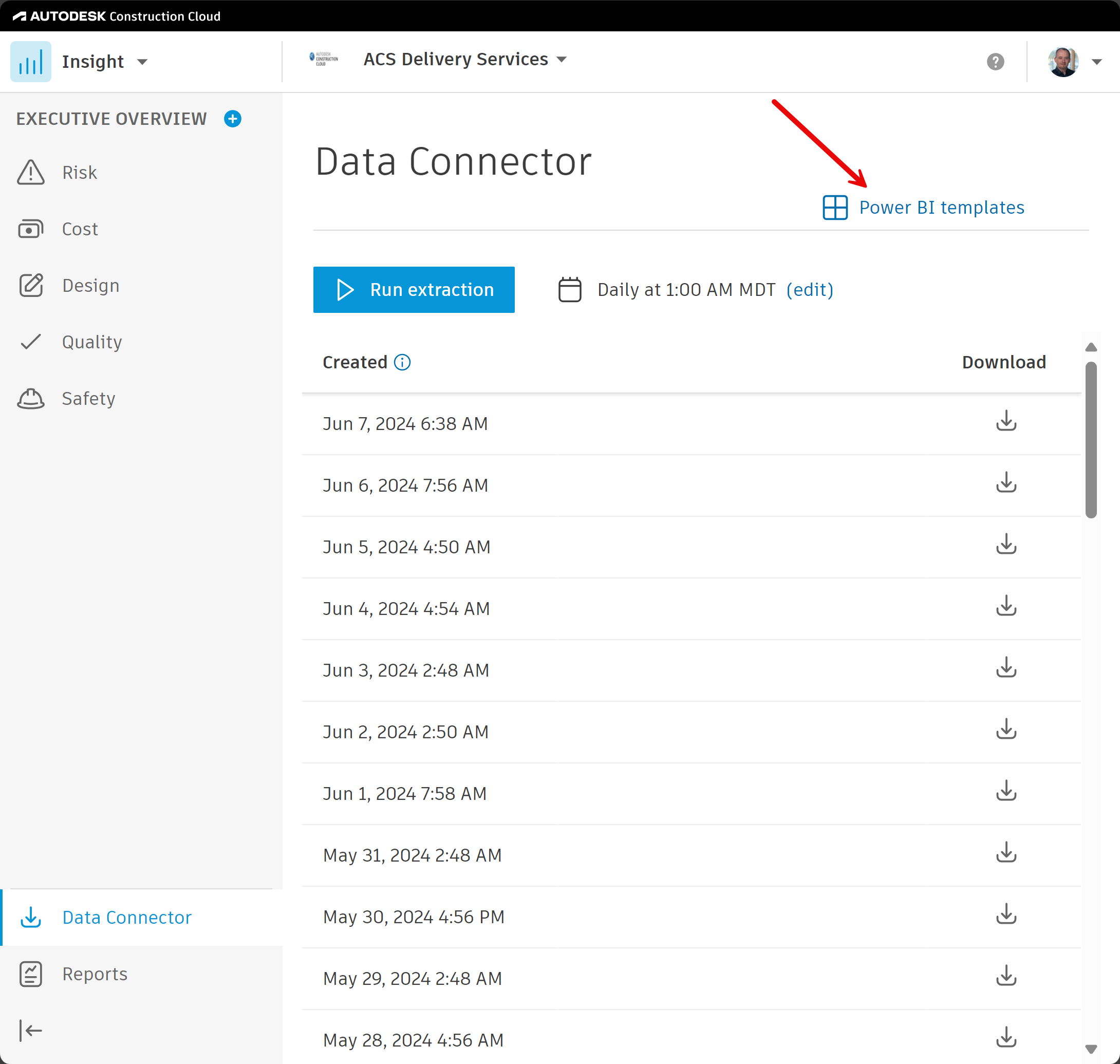
Bare maler med "... (Kobling).." i filnavnet er konfigurert til å fungere med denne koblingen.
Slik bruker du Power BI-malene:
Åpne en malfil.
Angi navnet på ACC-kontoen, og velg serverområdet.
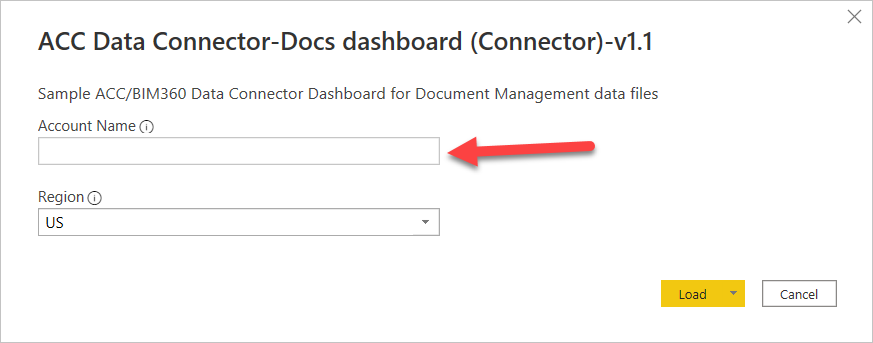
Merk
Kontonavnet er navnet på ACC-kontoen du vil koble til, ikke brukernavnet til brukerkontoen. Du finner kontonavnet i kontoadministratorportalen helt til høyre for rullegardinlisten for kontoadministrator eller under Innstillinger. Kontonavnet vises også på innsiktsiden (konto) helt til høyre for rullegardinlisten Innsikt øverst til venstre.
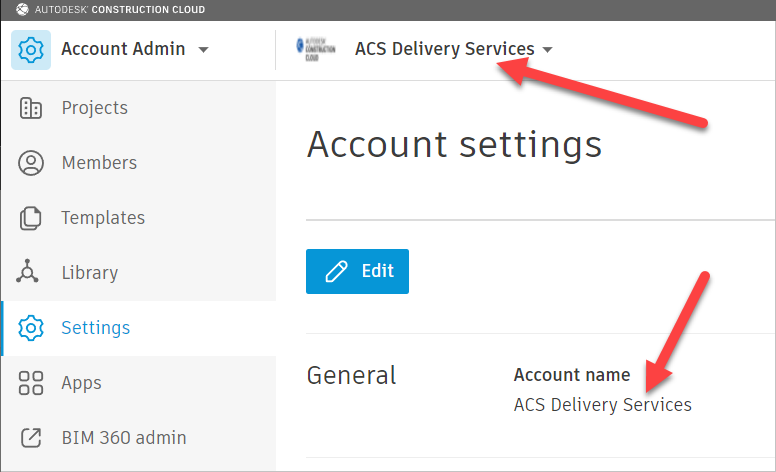
Hvis du blir bedt om det, følger du trinn 4 til 6 i forrige fremgangsmåte for å logge på og koble til.
Begrensninger og problemer
Du bør være oppmerksom på følgende begrensninger og problemer som er knyttet til tilgang til Autodesk-data.
- Denne koblingen henter data fra den siste datakoblingsuttrekkingen og ikke de direkte dataene fra kontoen.